Napraw Like a Dragon Ishin nie ładuje się, zawiesza, zacina się na ekranie
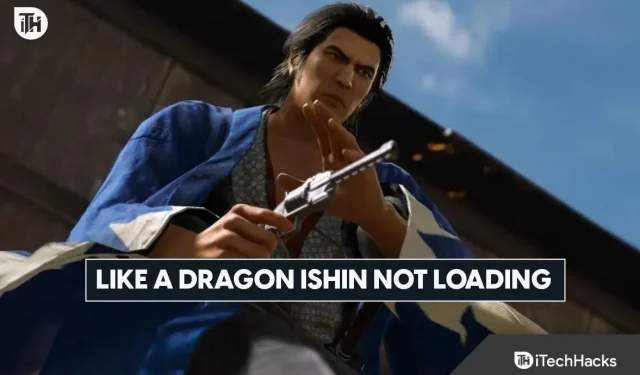
Like a Dragon: Ishin to niedawno udostępniona graczom gra przygodowa. W krótkim czasie gra uzyskała miliony pobrań. Gracze chętnie grają w tę grę, ale to nie to samo dla wszystkich. Wielu graczy, którzy zainstalowali grę na swoich systemach, zgłosiło problem z ładowaniem gry, który uniemożliwia im grę. Teraz szukają sposobów rozwiązania tego problemu. Jesteśmy tutaj z tym postem, w którym wymienimy, jak możesz rozwiązać problem. Więc zacznijmy od tego.
Dlaczego nie mam problemów z ładowaniem Like A Dragon: Ishin?
Wielu graczy zgłaszało problemy z ładowaniem niedawno wydanej gry Like a Dragon: Ishin. Użytkownicy nie rozumieją, dlaczego mają do czynienia z problemem, że gra nie ładuje się w ich systemie. Istnieją jednak pewne możliwe przyczyny problemu. Wraz z tym wielu graczy, którzy naprawili problem, zgłosiło również, dlaczego go doświadczają. Dlatego poniżej wymienimy wszystkie możliwe przyczyny; Sprawdź je.
- Twój system nie ma minimalnych wymagań do uruchomienia gry.
- Wystąpił problem z połączeniem sieciowym, który powoduje problem.
- Niektóre pliki startowe gry lub systemu mogą nie działać poprawnie.
- Gra nie została poprawnie zainstalowana w twoim systemie.
- Program Windows Defender lub program antywirusowy blokuje główne komponenty gry.
- Za mało zasobów do uruchomienia gry.
- Nie zaktualizowałeś gry.
- Mogą występować błędy powodujące problemy z pobieraniem.
Napraw Like a Dragon Ishin nie ładuje, zawiesza się, problemy z zawieszaniem się ekranu

Większość graczy, którzy zainstalowali grę w swoim systemie, zgłasza problemy podczas ładowania gry. Wymieniliśmy możliwe przyczyny, z powodu których możesz napotkać ten problem. Teraz jesteśmy tutaj z metodami, dzięki którym możesz rozwiązać problem na swoim komputerze. Sprawdź je i spróbuj je wdrożyć, jeśli chcesz rozwiązać problem na swoim komputerze.
Sprawdź wymagania systemowe
Użytkownicy zgłaszali, że mają problemy z pobraniem Like a Dragon: Ishin. Jednym z głównych powodów tego problemu może być to, że Twój komputer nie spełnia minimalnych wymagań do uruchomienia gry. Wielu graczy, którzy zainstalowali grę na swoim komputerze, twierdzi, że nie porównuje specyfikacji wymaganych do uruchomienia gry z komputerem.

Jest więc szansa, że jeśli twój system nie spełnia minimalnych wymagań systemowych, istnieje szansa, że gra nie załaduje się w twoim systemie. Jeśli masz problem z uruchomieniem systemu, najpierw sprawdź wymagania systemowe gry. Jeśli twój system nie spełnia minimalnych wymagań, możesz nie być w stanie rozwiązać tego problemu, stosując metody wymienione poniżej.
Minimalne wymagania systemowe
- Przechowywanie: 60 GB wolnego miejsca
- Karta dźwiękowa: urządzenie dźwiękowe zgodne z systemem Windows
- Procesor: Intel Core i5-3470 lub AMD Ryzen 3 1200
- System operacyjny: Windows 10 lub nowszy
- Pamięć: 8 GB RAM
- Grafika: NVIDIA GeForce GTX 960 lub AMD Radeon RX 460
- DirectX: wersja 12
- Dodatkowe uwagi: Niska rozdzielczość 1080p przy 30 kl./s
zalecane wymagania systemowe
- Przechowywanie: 60 GB wolnego miejsca
- Karta dźwiękowa: urządzenie dźwiękowe zgodne z systemem Windows
- Procesor: Intel Core i7-4790 lub AMD Ryzen 5 1600
- System operacyjny: Windows 10 lub nowszy
- Pamięć: 8 GB RAM
- Grafika: NVIDIA GeForce RTX 2060 lub AMD Radeon RX Vega 56
- DirectX: wersja 12
- Dodatkowe uwagi: Wysoka rozdzielczość 1080p przy 60 klatkach na sekundę
Uruchom ponownie system
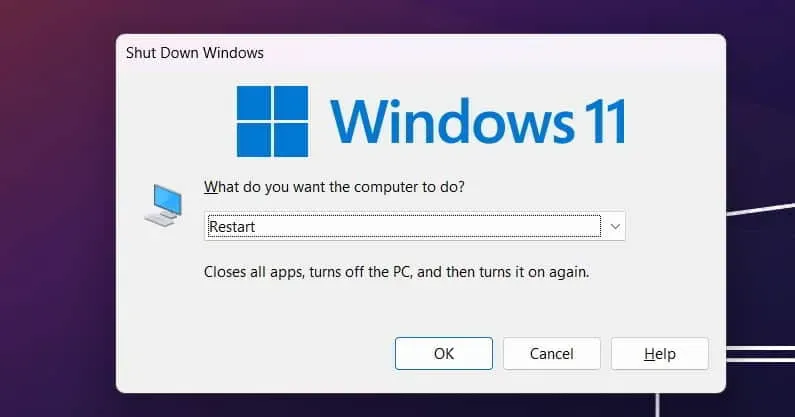
Ci, którzy napotkają problem w grze, powinni spróbować ponownie uruchomić system. Istnieje możliwość, że niektóre pliki startowe gry/systemu mogą nie działać, ponieważ nie działają poprawnie. W takim przypadku ponowne uruchomienie systemu jest jedyną rzeczą, którą możesz spróbować rozwiązać. Ponowne uruchomienie systemu może naprawić drobne błędy na komputerze, a problem najprawdopodobniej zostanie rozwiązany. Wypróbuj metodę i sprawdź, czy problem został rozwiązany.
Zaktualizuj sterownik karty graficznej
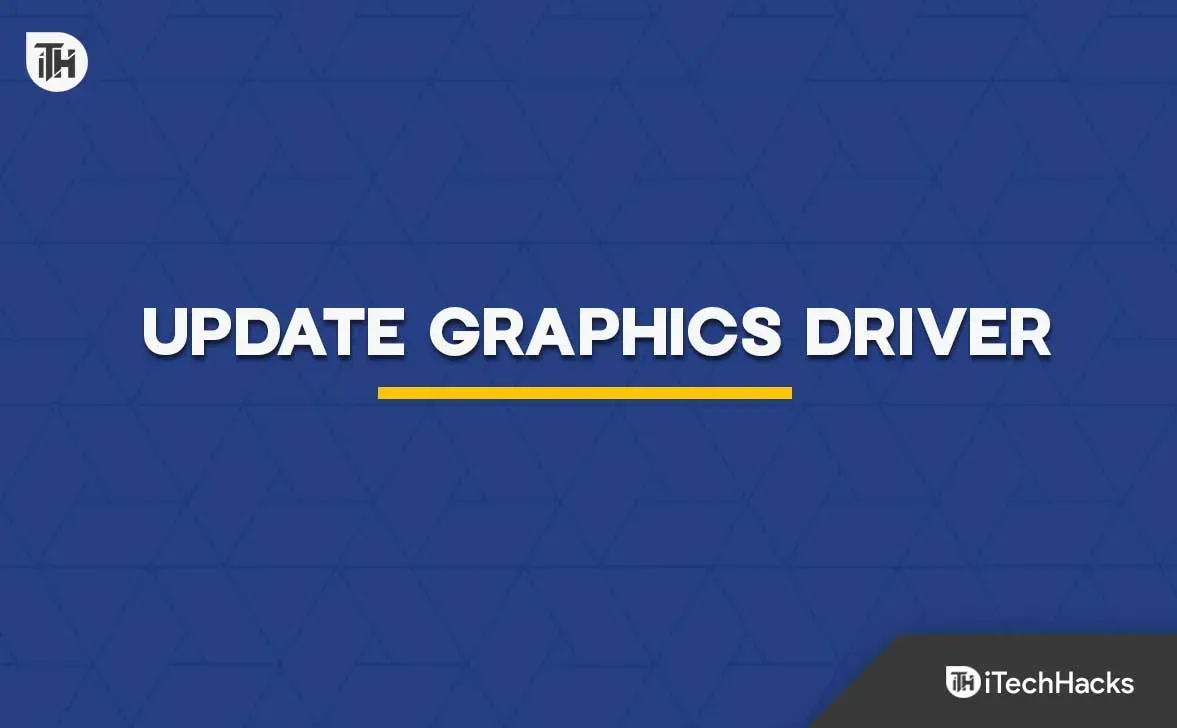
Like a Dragon: Ishin to ciężka gra, która wymaga zaktualizowanego sterownika graficznego. Jeśli twój system nie ma zaktualizowanego sterownika karty graficznej, gra nie zostanie załadowana. Dzieje się tak tylko dlatego, że Like a Dragon: Ishin ma tysiące komponentów, które wymagają sterownika graficznego. A jeśli twój sterownik graficzny nie działa poprawnie, gra nie będzie działać poprawnie. Dlatego w takim przypadku musisz upewnić się, że używasz zaktualizowanego sterownika karty graficznej. Tysiące użytkowników nie aktualizuje swoich sterowników graficznych, napotykając różne problemy. Możesz wykonać czynności wymienione poniżej, jeśli od jakiegoś czasu nie aktualizowałeś sterownika karty graficznej.
- Będziesz musiał otworzyć Menedżera urządzeń w swoim systemie.
- Teraz kliknij dwukrotnie Display Adapters.
- Wybierz sterownik graficzny.
- Kliknij go prawym przyciskiem myszy, aby wyświetlić opcję Aktualizuj sterownik.
- Wybierz opcję i postępuj zgodnie z podanymi instrukcjami. Po zakończeniu procesu musisz ponownie uruchomić system.
- Po ponownym uruchomieniu systemu otwórz grę. Teraz sprawdź, czy problem został rozwiązany, czy nie.
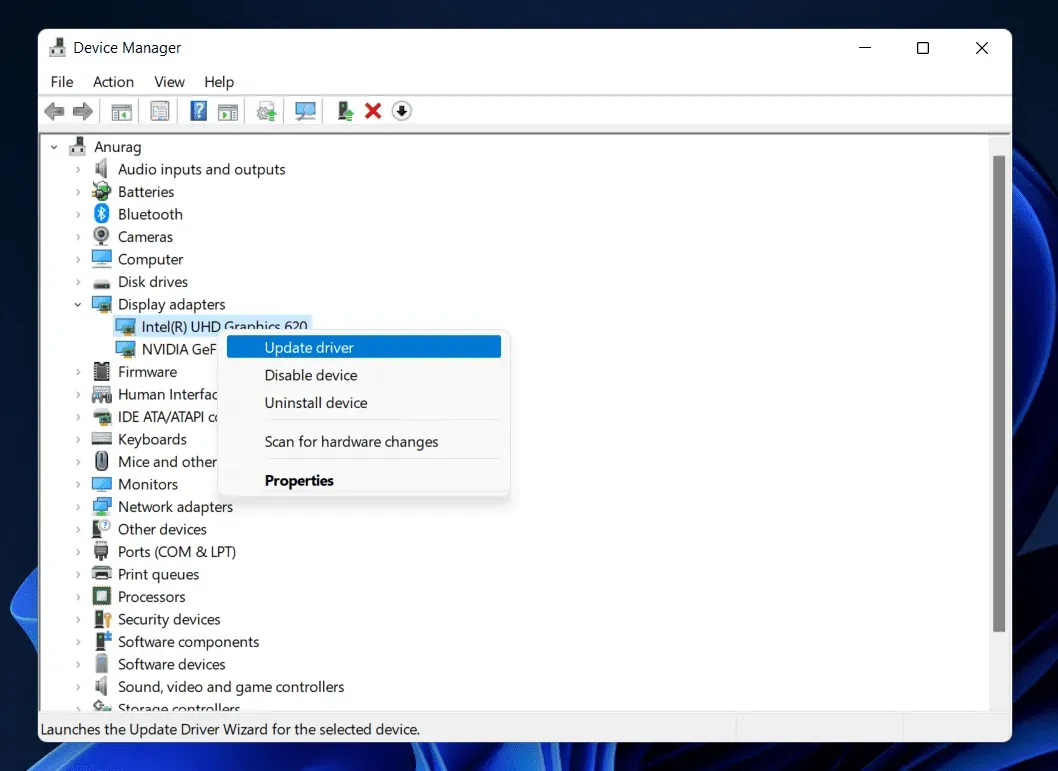
Wyłącz Zaporę systemu Windows
Jeśli Twoja gra nie ładuje się w systemie, prawdopodobnie inne aplikacje uniemożliwiają jej ładowanie. Dla tych, którzy nie wiedzą, gra załaduje się tylko wtedy, gdy otrzyma odpowiedzi z serwera. Jeśli nie otrzyma odpowiedzi ze swojego serwera, komponenty nie będą działać, a gra się nie załaduje.
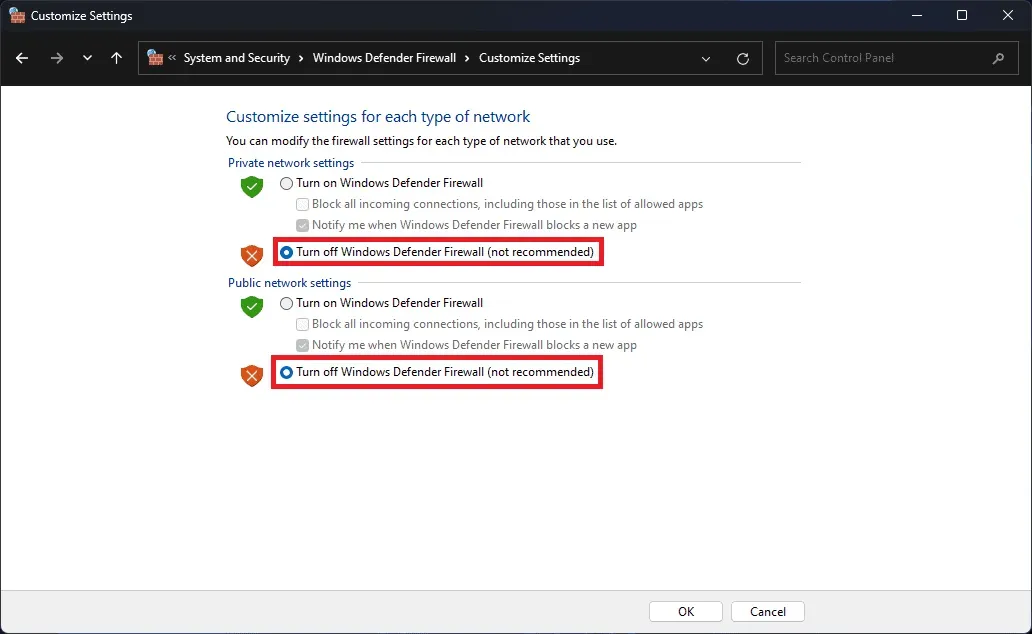
Istnieje możliwość, że Zapora systemu Windows zablokowała odpowiedzi gry. Dla tych, którzy nie wiedzą, Zapora systemu Windows sprawdza odpowiedzi otrzymywane przez aplikacje innych firm, aby chronić system przed zagrożeniami. Jeśli zapora wykryła jakąkolwiek złośliwą aktywność w grze, mogła ją zablokować i stąd ten problem.
W takim przypadku należy wyłączyć Zaporę systemu Windows. Możesz przejść do naszego dedykowanego przewodnika, aby sprawdzić kroki. Po wyłączeniu Zapory systemu Windows sprawdź, czy problem braku rozruchu został naprawiony.
Wyłącz program antywirusowy
Antywirus to kolejne oprogramowanie, które może również uniemożliwić pobranie gry. Działa również w podobny sposób jak Zapora systemu Windows. Program antywirusowy ocenia aplikacje innych firm, które otrzymują odpowiedzi z serwera. Dlatego jeśli znalazł coś podejrzanego w grze, mógł to zablokować, więc możesz napotkać problem.
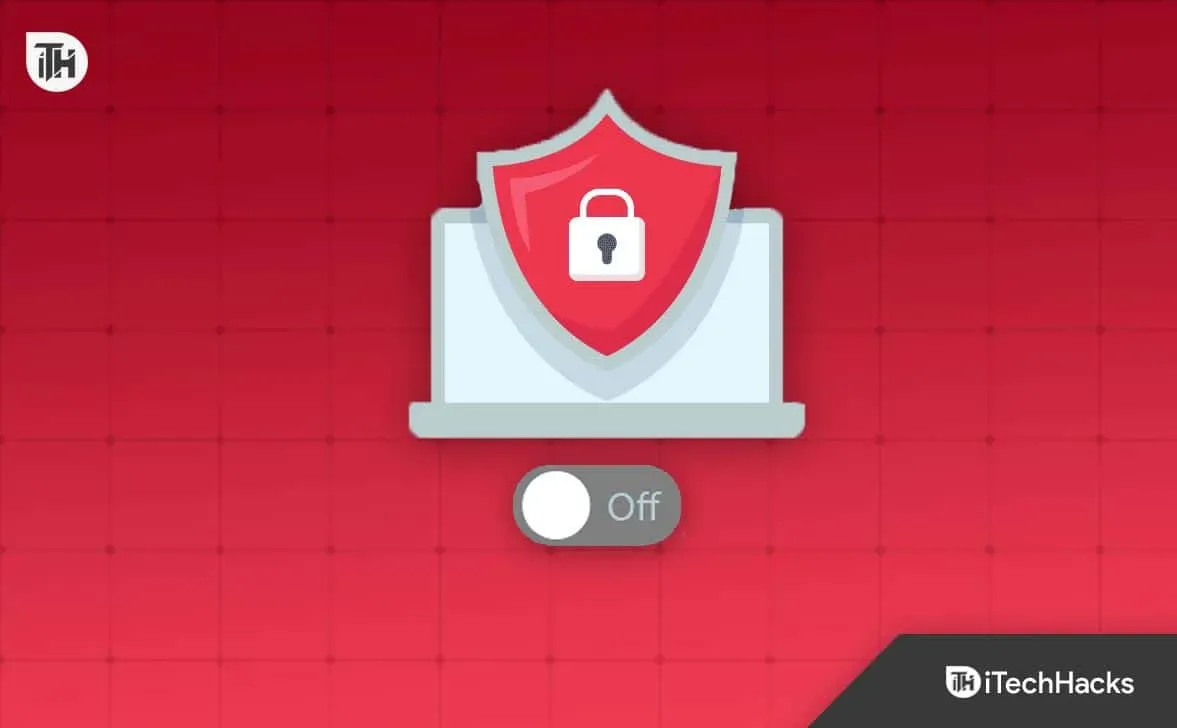
Możesz jednak szybko rozwiązać ten problem, wyłączając program antywirusowy i sprawdzając, czy gra działa po nim, czy nie. Jeśli nie wiesz, jak wyłączyć program antywirusowy w systemie, możesz przeczytać ten przewodnik, aby dowiedzieć się, jak to zrobić. Po wyłączeniu programu antywirusowego sprawdź, czy problem został rozwiązany.
Sprawdź swoje połączenie z internetem
Jedną z ważnych rzeczy potrzebnych do uruchomienia gry jest połączenie z Internetem. Jeśli twój system nie ma szybkiego łącza internetowego, gra nie będzie działać poprawnie. Dlatego w takim przypadku zalecamy sprawdzenie połączenia internetowego, z którym jesteś połączony. Szybkość internetu możesz sprawdzić za pomocą Internet Speed Tester.
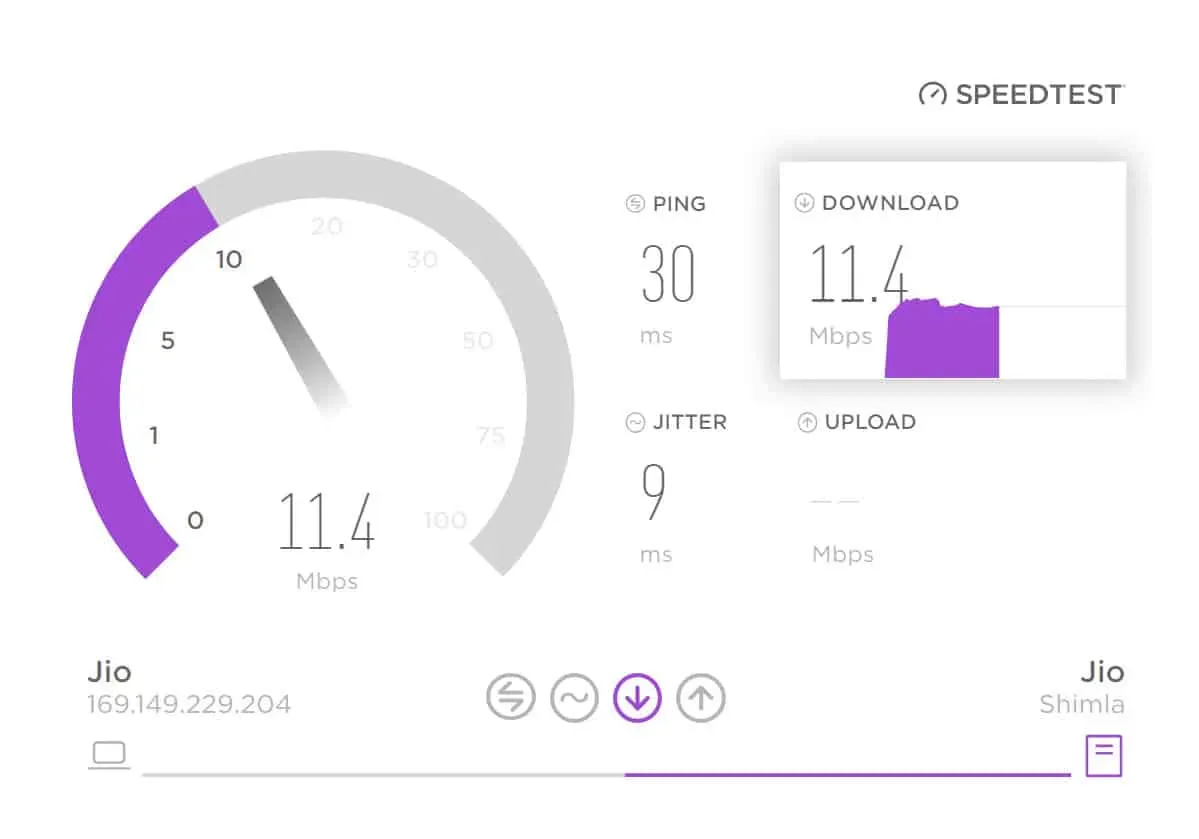
Jeśli nie wiesz, jak sprawdzić prędkość połączenia internetowego, skorzystaj z tego przewodnika, aby się dowiedzieć. Po sprawdzeniu połączenia internetowego oceń, czy gra może działać poprawnie, czy nie. Jeśli występują problemy z szybkością Internetu, musisz je naprawić. Po naprawieniu połączenia internetowego sprawdź, czy gra się ładuje.
Sprawdź stan serwera
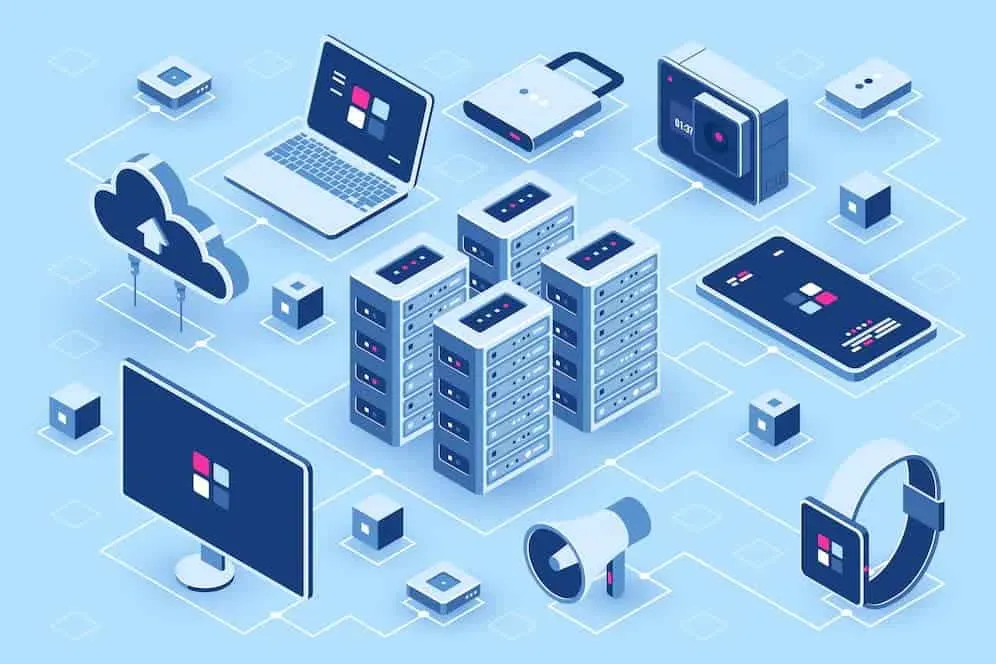
Like a Dragon: Ishin został niedawno udostępniony graczom. Ponieważ liczba pobrań gier rośnie każdego dnia, istnieje prawdopodobieństwo, że firma doświadczyła awarii serwera z powodu braku ładowania gry do systemu.
Sugerujemy sprawdzenie stanu serwera gry, aby sprawdzić, czy przyczyną problemu jest serwer gry, czy też inny problem, który może być spowodowany problemami z oprogramowaniem.
Możesz szybko sprawdzić stan serwera gry, odwiedzając oficjalną stronę internetową lub strony osób trzecich, takie jak Downdetector. Twórcy firmy poinformują o tym również graczy za pośrednictwem oficjalnego konta w mediach społecznościowych. Dlatego nie zapomnij sprawdzić firmowych kont w mediach społecznościowych.
Zakończ niepotrzebne procesy
Powinno być wystarczająco dużo wolnych zasobów, aby uruchomić grę w twoim systemie. Like a Dragon: Ishin to ciężka gra, która będzie wymagać dużego obciążenia procesora, grafiki i pamięci RAM, aby uruchomić grę. Jeśli nie zdobędzie zasobów, aby poprawnie wykonać wszystkie swoje zadania, gra nie będzie działać poprawnie.
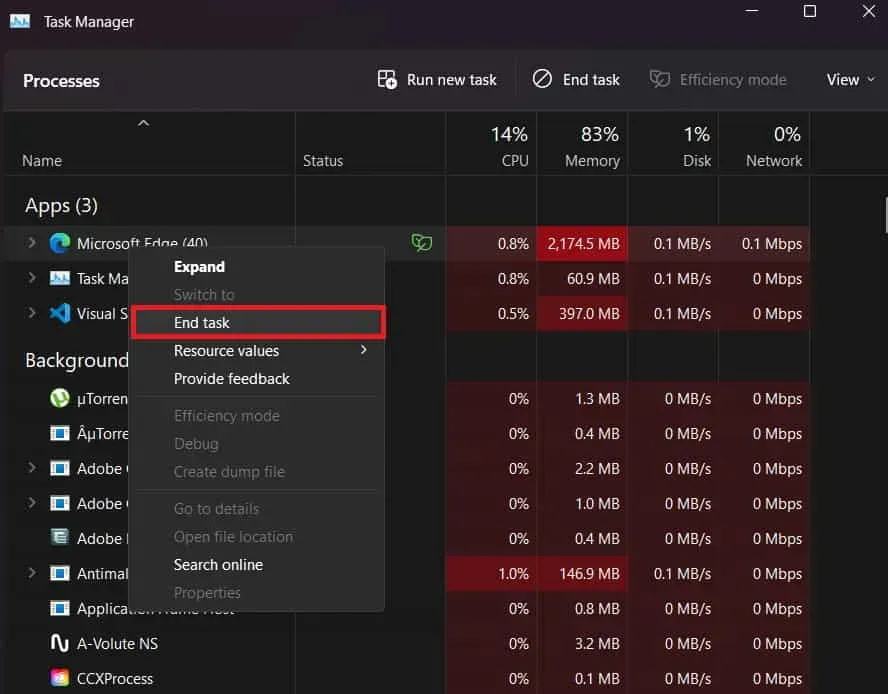
Dla tych, którzy nie wiedzą, istnieje wiele procesów działających w tle, które zapewniają płynniejsze działanie aplikacji na PC. Wszystkie te procesy w tle zużywają dużo zasobów w systemie, więc gra może się nie ładować z powodu braku zasobów. Możesz zakończyć niepotrzebne procesy działające w systemie. Kończąc te procesy w systemie, możesz zwolnić niektóre zasoby, dzięki którym gra może rozpocząć ładowanie. Aby to zrobić, musisz wykonać poniższe czynności.
- Otwórz Menedżera zadań w swoim systemie.
- Przejdź do zakładki Procesy.
- Teraz sprawdź procesy, które działają niepotrzebnie.
- Następnie kliknij prawym przyciskiem myszy procesy i wybierz Zakończ zadanie. To wszystko.
- Sprawdź, czy gra zaczęła się ładować, czy nie.
Sprawdź spójność plików gry
Gra nie zostanie załadowana, jeśli są uszkodzone lub brakujące pliki. Tak, może się to zdarzyć, jeśli instalacja gry zostanie przeprowadzona nieprawidłowo. Ten typ problemu zwykle występuje z powodu problemów z połączeniem internetowym lub aplikacjami innych firm. Dlatego sugerujemy sprawdzenie, czy nie występują problemy z plikami gry.
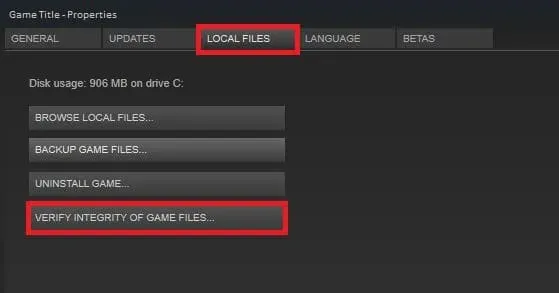
Możesz to łatwo zrobić za pomocą funkcji udostępnianej przez program uruchamiający grę. Wszystkie programy uruchamiające gry mają teraz funkcję, która skanuje pliki gry i naprawia uszkodzone pliki w przypadku wykrycia jakichkolwiek problemów. Dlatego użyj funkcji i sprawdź, czy nie ma problemów z plikami gry. Musisz wykonać kroki wymienione poniżej.
- Otwórz aplikację kliencką, za pomocą której pobrałeś grę.
- Przejdź do biblioteki aplikacji.
- Teraz przejdź do właściwości gry.
- W sekcji Pliki lokalne znajdziesz opcję weryfikacji integralności plików gry.
- Poczekaj na zakończenie procesu. Zajmie to około 30 minut.
- Po zakończeniu procesu sprawdź, czy gra zaczęła działać poprawnie.
Zresetuj grę
Jeśli zmieniłeś któreś z ustawień gry lub miałeś z nią problemy od samego początku, istnieje możliwość, że gra może nie działać poprawnie. Możesz jednak szybko rozwiązać problem, resetując go. Windows jest wyposażony w funkcję resetowania dla graczy, którzy nie wiedzą, przywracanie gry do początkowego etapu.

Dlatego jeśli napotkasz problem, spróbuj zresetować grę. Możesz to zrobić, przechodząc do Zainstaluj aplikacje. Jak tylko wejdziesz, zobaczysz trzy kropki. Następnie możesz kliknąć opcję „Edytuj”. Znajdziesz tam opcję resetowania gry. Wybierz go i postępuj zgodnie z instrukcjami, aby wykonać kroki.
Zaktualizuj grę

Deweloperzy regularnie publikują nowe aktualizacje, aby naprawić błędy i problemy. Jeśli masz problemy z grą, spróbuj sprawdzić dostępność aktualizacji. Istnieje prawdopodobieństwo, że programiści wydali już aktualizację, aby rozwiązać problem, a ty jej nie pobrałeś, więc masz problem. Więc ci, którzy nie aktualizowali gry przez długi czas, powinni spróbować sprawdzić dostępność aktualizacji z poziomu programu uruchamiającego grę. Jeśli dostępne są jakieś aktualizacje gry, pobierz je i sprawdź, czy gra zaczęła działać poprawnie.
Ponownie zainstaluj grę
Nawet po wypróbowaniu wszystkich powyższych metod, jeśli problem nie został rozwiązany, istnieje szansa na problemy z plikami gry. Sugerujemy, abyś spróbował ponownie zainstalować grę w swoim systemie, ponieważ istnieje możliwość, że brakuje niektórych ważnych plików lub są one uszkodzone z powodu wirusa.

Jeśli zastosujesz tę metodę, pierwszą rzeczą, którą musisz zrobić, to odinstalować grę. Po odinstalowaniu gry usuń wszystkie jej pliki tymczasowe. Uruchom ponownie system po usunięciu plików tymczasowych. Teraz ponownie zainstaluj grę ze sklepu.
Sprawdź dostępność aktualizacji systemu Windows
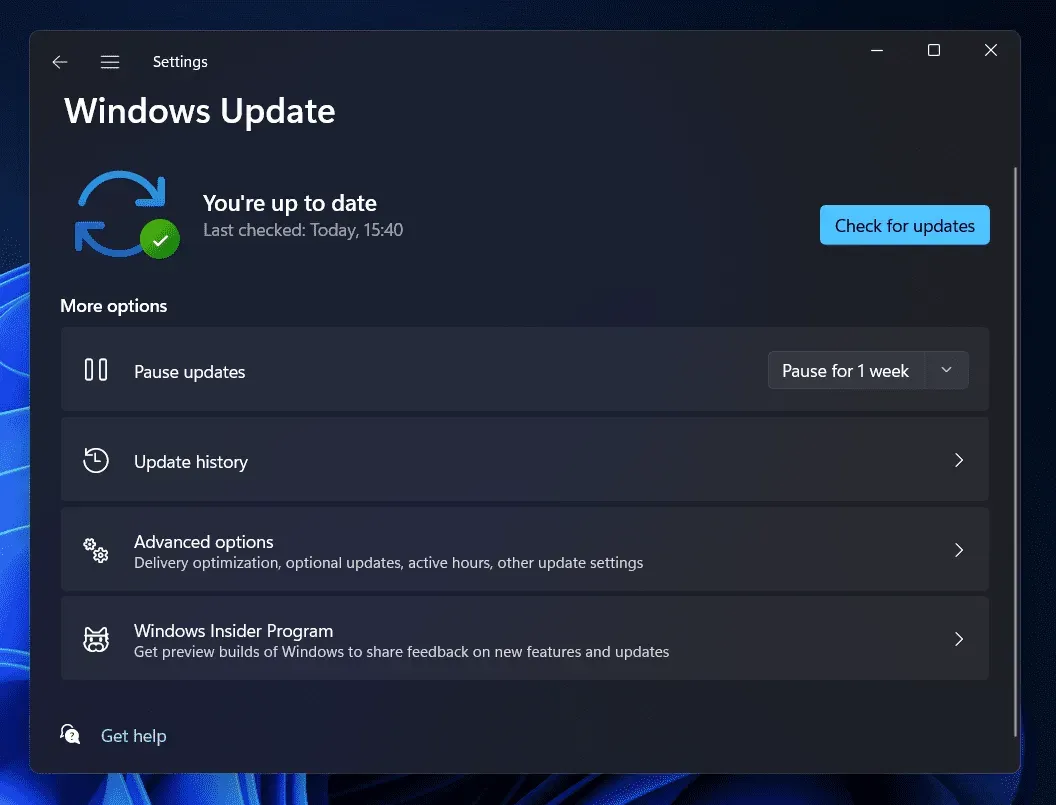
Ci, którzy chcą bezproblemowo uruchomić grę na swoim komputerze, powinni zaktualizować system Windows do najnowszej wersji. Aby uruchomić dowolną najnowszą grę, w systemie musi być zainstalowana bardziej kompatybilna wersja systemu Windows. W związku z tym sprawdź dostępność aktualizacji systemu Windows, aby rozwiązać problem w systemie.
Zgłoś problemy
Jeśli nadal masz problem z grą w systemie, ostatnią rzeczą, jaką możesz zrobić, to zgłosić problemy. Istnieje prawdopodobieństwo, że przyczyną problemu mogą być błędy lub inne problemy z oprogramowaniem w grze, o których twórcy mogą nie wiedzieć. Więc kiedy je zgłosisz, powiedzą ci, jak możesz to szybko naprawić. Wypróbuj ten krok i poczekaj na odpowiedź, aby rozwiązać problem.
Zreasumowanie
Wielu użytkowników miało trudności ze znalezieniem przewodnika dotyczącego rozwiązywania problemów z ładowaniem gier. Problem z ładowaniem gry może wystąpić z powodu problemów z oprogramowaniem lub sprzętem twojego systemu. Dlatego dodaliśmy wszystkie możliwe powody, dla których możesz napotkać ten problem. Wraz z przyczynami wymieniliśmy również sposoby rozwiązania problemu w systemie. Pamiętaj, aby postępować zgodnie z nimi, aby rozwiązać problem w systemie.
FAQ – Napraw jak smok Ishin się nie uruchamia
1. Jak naprawić problemy z pobieraniem Like a Dragon Ishin?
Wielu graczy zgłasza problemy z ładowaniem gry. Jeśli jesteś jednym z nich, wykonaj czynności opisane w poście powyżej, aby rozwiązać ten problem.
2. Dlaczego mam problemy z zawieszaniem się gry Like a Dragon: Ishin?
Gra została niedawno uruchomiona dla użytkowników w sklepie Play. Istnieje możliwość, że może zawierać błędy. Ponadto wymieniliśmy możliwe przyczyny problemów z uruchamianiem, które są podobne do problemów z awariami. Więc pamiętaj, aby je sprawdzić, jeśli napotkasz problem.
3. Jak naprawić problemy z zawieszaniem się komputera w Like A Dragon: Ishin!
Tysiące użytkowników napotyka problemy z jąkaniem w grze Like A Dragon: Ishin; jeśli jesteś jednym z nich, postępuj zgodnie z metodami wymienionymi powyżej. Opublikowaliśmy również dedykowany post dla tego konkretnego wydania; możesz to sprawdzić tutaj, aby rozwiązać ten problem.



Dodaj komentarz